win7怎么看电脑显卡
Windows 7操作系统中,查看电脑显卡信息是一个相对简单但重要的任务,了解显卡的型号、显存大小、驱动版本等详细信息,对于优化系统性能、进行游戏设置以及确保硬件兼容性都至关重要,以下是几种详细的方法,帮助你在Win7系统中查看显卡信息:
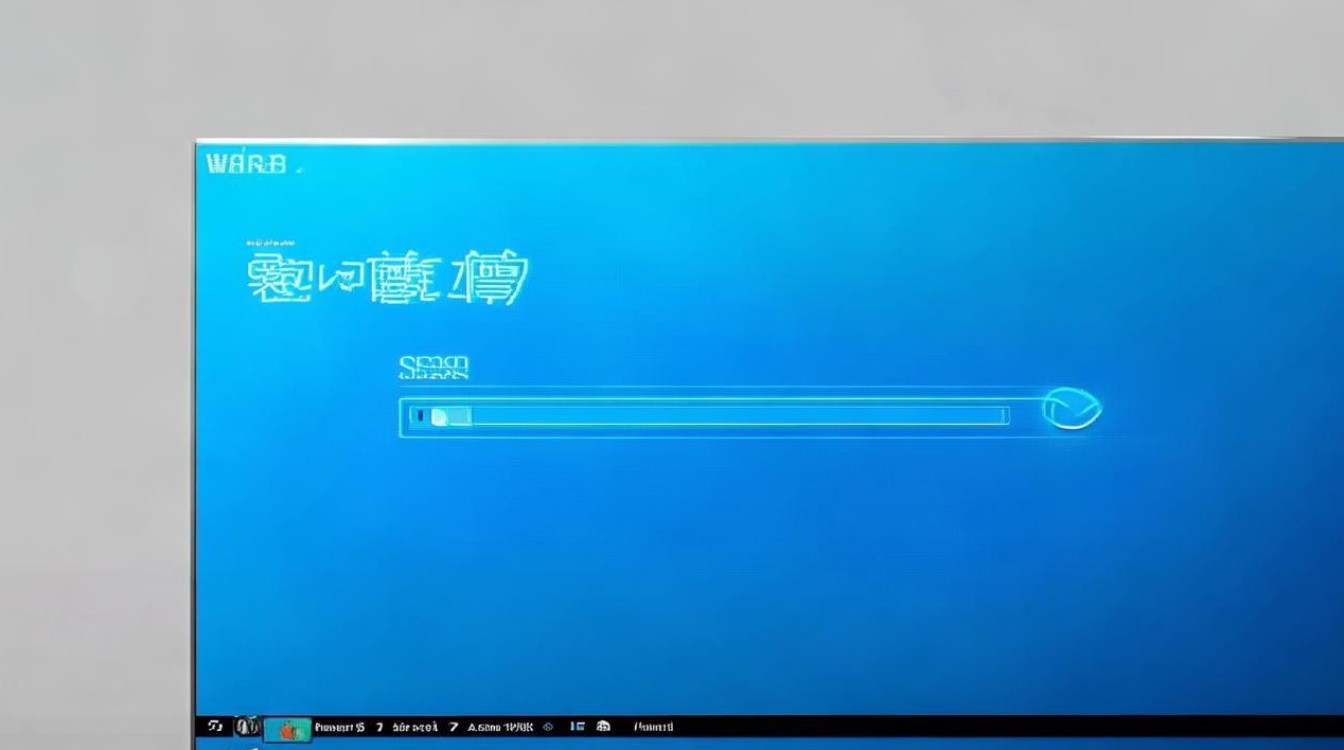
通过设备管理器查看显卡信息
-
打开设备管理器:
- 右键点击桌面空白处,选择“计算机”(在某些版本的Windows 7中可能显示为“我的电脑”)。
- 从弹出的菜单中选择“管理”,或者直接按下Win+R键打开运行窗口,输入
devmgmt.msc并回车,这将直接打开设备管理器。
-
查找显示适配器:
- 在设备管理器窗口中,展开左侧的“设备管理器”树状列表。
- 找到并点击“显示适配器”选项,这里列出了所有连接至计算机的显卡设备。
-
查看显卡详情:
- 双击你想要查看的显卡设备,将打开一个属性窗口。
- 切换到“驱动程序”标签页,你可以看到当前显卡的驱动程序版本和发布日期。
- 切换到“详细信息”标签页,在这里你可以找到更多关于显卡的信息,包括其制造商、产品名称(即显卡型号)等。
使用DirectX诊断工具
-
打开DirectX诊断工具:
- 同样地,你可以按下Win+R键打开运行窗口,输入
dxdiag并回车,这将启动DirectX诊断工具。
- 同样地,你可以按下Win+R键打开运行窗口,输入
-
查看系统信息:
在DirectX诊断工具的主界面中,切换到“系统”标签页,你可以看到系统的一些基本信息,包括处理器、内存等。

-
查看显示信息:
- 切换到“显示”标签页,这里详细列出了你的显卡信息,包括设备ID、供应商、驱动程序版本、DirectX功能支持情况等。
- 你还可以在底部的“说明”区域找到关于显卡的额外描述信息。
通过屏幕分辨率设置查看
-
打开屏幕分辨率设置:
右键点击桌面空白处,选择“屏幕分辨率”。
-
进入高级设置:
在屏幕分辨率设置窗口中,点击下方的“高级设置”链接。
-
查看适配器信息:

- 在弹出的“通用即插即用监视器和[显卡型号]属性”窗口中,切换到“适配器”标签页。
- 你可以看到显卡的一些基本信息,包括适配器类型、内存大小(即显存大小)、供应商等。
使用第三方软件
除了上述内置的方法外,还有许多第三方软件可以提供更全面、更详细的显卡信息,GPU-Z是一款广受欢迎的免费工具,它可以显示显卡的详尽规格信息,包括GPU型号、显存大小、时钟频率等,安装并运行GPU-Z后,你可以轻松获取这些信息。
相关问答FAQs
问题1:如何判断我的显卡是否需要更新驱动程序?
答:如果你发现游戏或应用程序运行缓慢、出现兼容性问题或错误,或者你想利用显卡的最新功能和性能改进,那么可能是时候更新驱动程序了,你可以通过访问显卡制造商的官方网站(如NVIDIA、AMD或Intel),下载并安装最新的驱动程序,你也可以使用之前提到的DirectX诊断工具来检查是否有可用的驱动程序更新。
问题2:为什么我在设备管理器中看不到任何显卡设备?
答:如果在设备管理器中看不到任何显卡设备,可能是由于以下原因之一造成的:显卡驱动程序未正确安装或已损坏;显卡物理故障或与主板连接不良;系统BIOS未正确识别显卡,尝试重新安装或更新显卡驱动程序,如果问题依旧存在,请检查显卡与主板之间的连接是否牢固。
版权声明:本文由 芯智百科 发布,如需转载请注明出处。







 冀ICP备2021017634号-12
冀ICP备2021017634号-12
 冀公网安备13062802000114号
冀公网安备13062802000114号